Prerrequisitos
Dado que Windows no tiene una función incorporada que le permita usar su teléfono inteligente como micrófono, necesitará usar la aplicación Wo Mic para ese propósito.
- Visita el sitio web de WO Mic en tu computadora y haz clic en ‘Instalador de WO Mic para Windows’ para descargarlo.
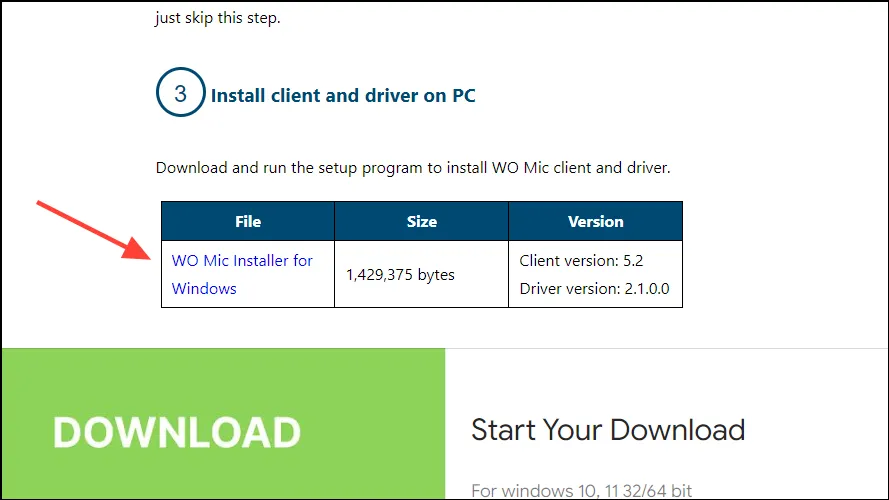
- Una vez descargado el instalador, instala el programa en tu PC.
- Para que el programa funcione correctamente, también necesitará instalar el VC Runtime Redistributable desde el sitio web oficial de Microsoft. Haga clic en la versión que desee instalar según su sistema.
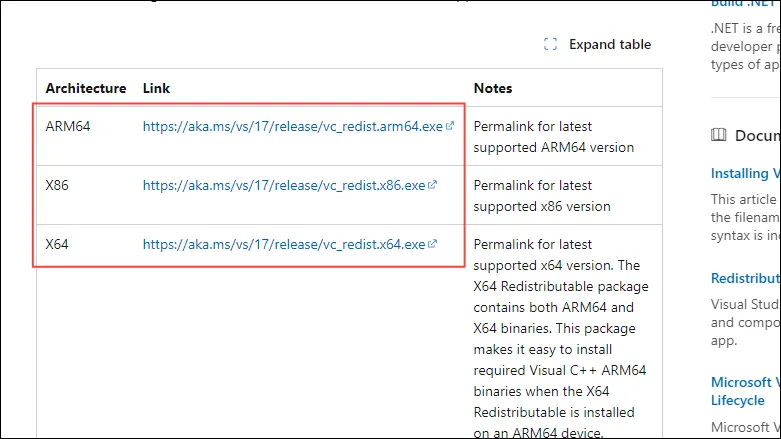
- Ahora, abre Play Store en tu dispositivo Android e instala la aplicación WO Mic. Si estás usando un iPhone, descarga la aplicación desde la App Store. Una vez que la aplicación esté instalada, estarás listo para usar tu teléfono como micrófono para tu PC.
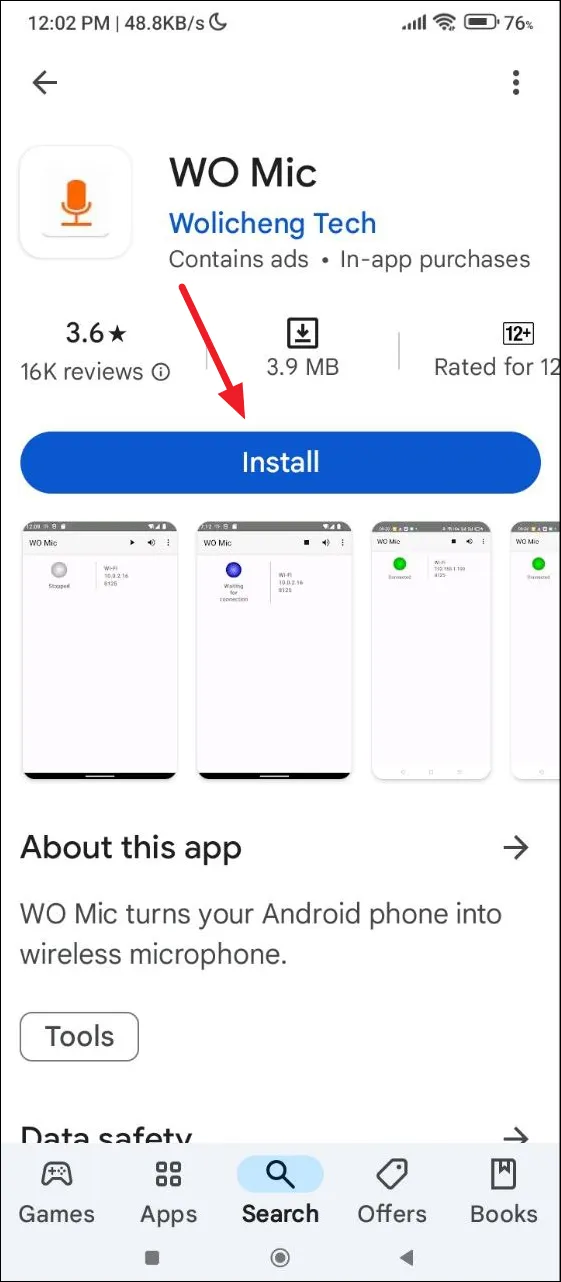
Método 1: A través de Wi-Fi (para iOS y Android)
Para usar su teléfono como micrófono en su computadora Windows, ambos dispositivos deben estar conectados a la misma red.
- Una vez que estén conectados, abre la aplicación Wo Mic en tu teléfono inteligente y toca los tres puntos en la parte superior derecha.
- Luego toque en Configuración.
- En la página de Configuración, toque “Transporte”.
- En la lista de opciones que aparecen, toque ‘Wi-Fi’ para seleccionarla.
- Ahora, vuelve a la página de inicio de la aplicación y pulsa el botón Reproducir en la esquina superior derecha. Esto te mostrará una dirección IP.
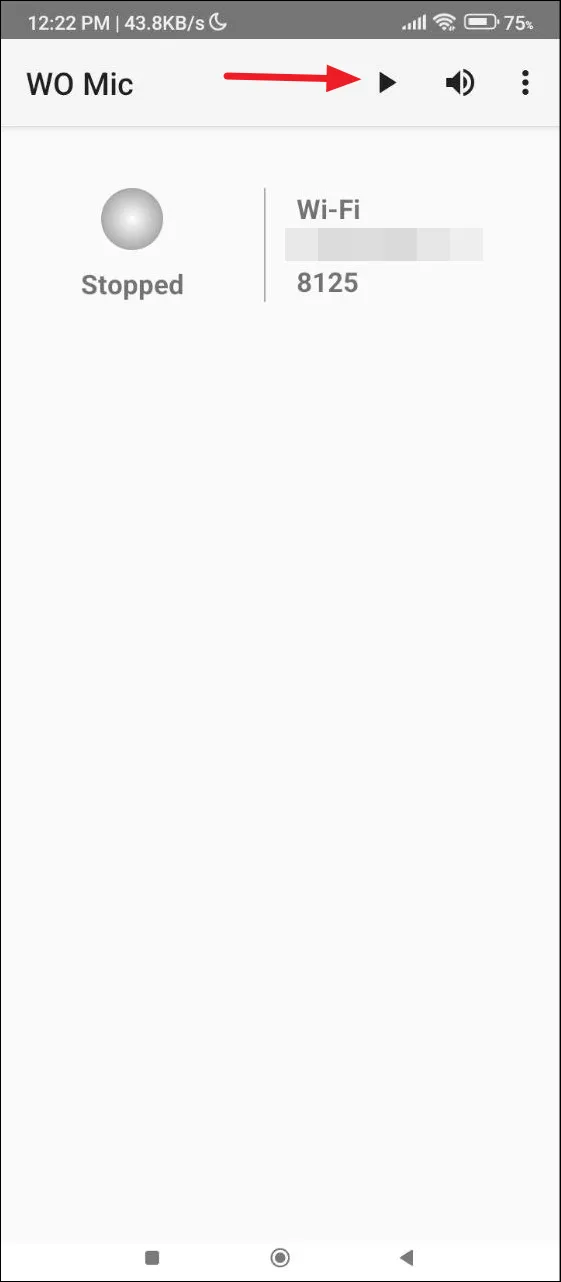
- Ahora, abre la aplicación WO Mic en tu PC, haz clic en el menú “Conexión” en la parte superior y luego en “Conectar”.

- Haga clic en «Wi-Fi» en el cuadro de diálogo que aparece e ingrese la dirección IP de su dispositivo en el cuadro Dirección IP del teléfono. Luego haga clic en el botón «Conectar».
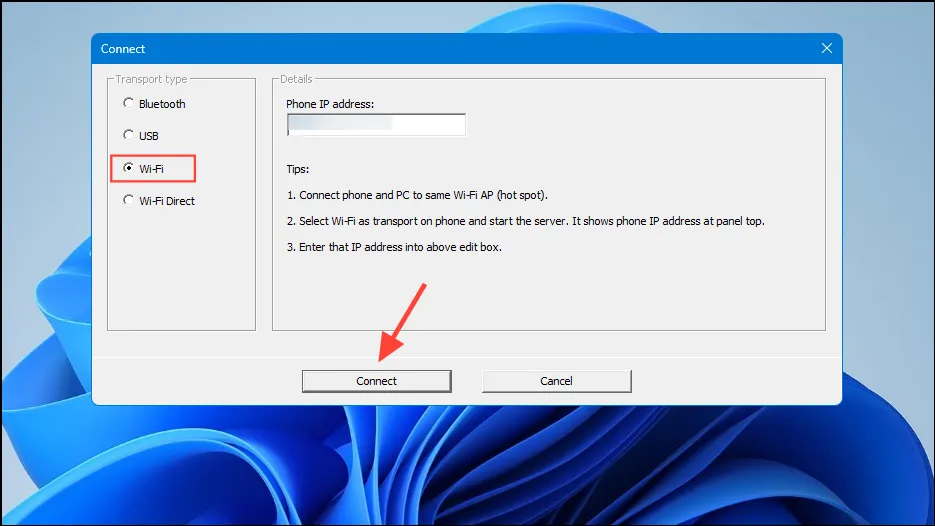
- Una vez que ambos dispositivos estén conectados, verás el estado «Conectado» en tu PC y en tu teléfono. Ahora puedes usar tu teléfono inteligente como micrófono.
- Para detener la conexión, simplemente toque el botón “Detener” en la aplicación del teléfono inteligente o haga clic en la opción “Desconectar” en la pestaña Conexión en la aplicación para PC.
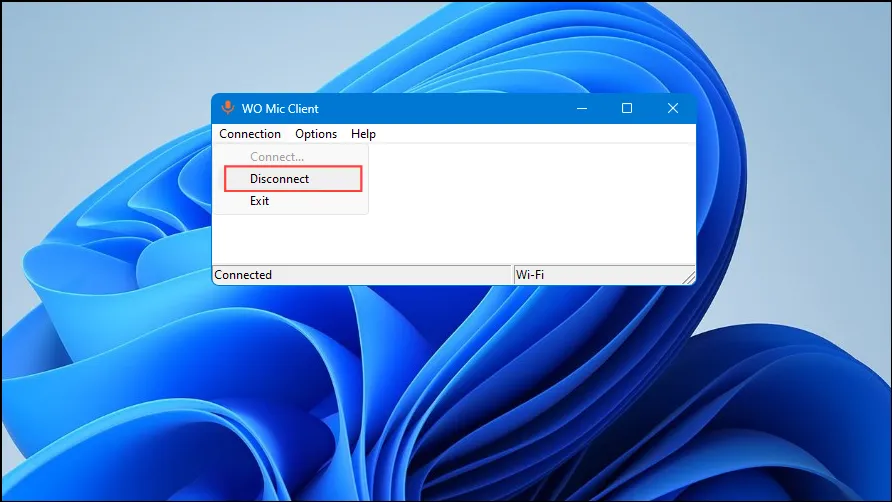
Método 2: Con Bluetooth (Android)
Puedes usar tu dispositivo Android como micrófono conectándolo vía Bluetooth a tu PC con Windows si no hay Wi-Fi disponible.
- Abra la aplicación Configuración en su dispositivo Android y toque Bluetooth.
- Busca el nombre de tu PC y tócalo cuando aparezca. Cuando aparezca un código en tu PC, haz clic en el botón «Emparejar» y ambos dispositivos estarán conectados.
- Ahora, abre la aplicación Wo Mic en tu teléfono y pulsa en la página de Configuración. Pulsa en «Transporte», pero esta vez selecciona Bluetooth en lugar de Wi-Fi.
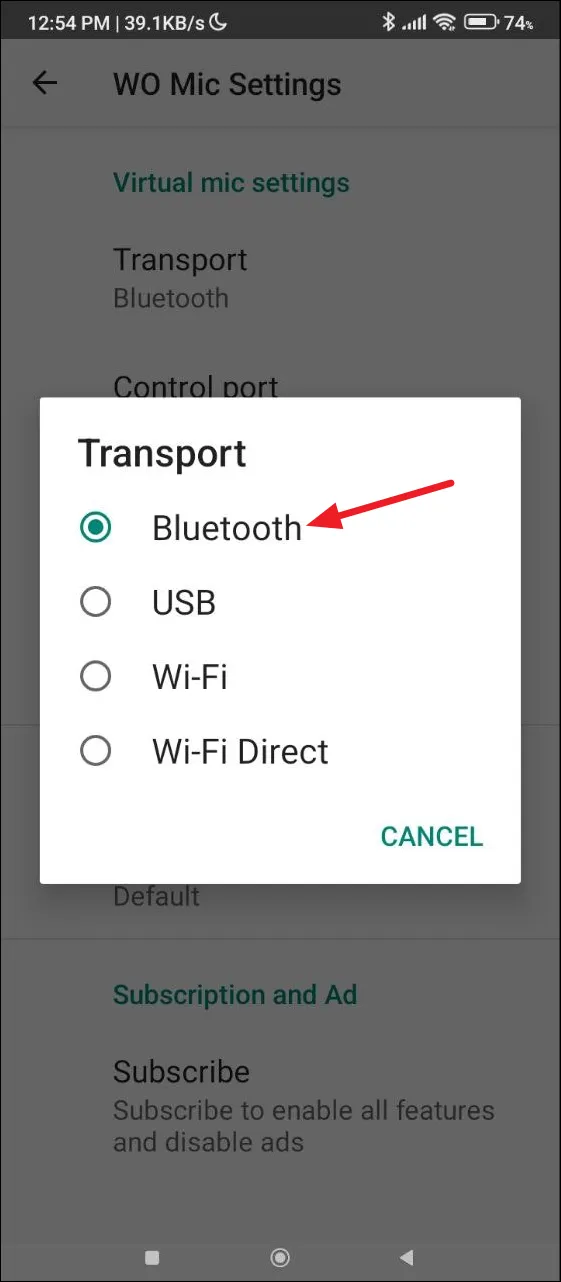
- Abra la aplicación WO Mic en su PC y haga clic en el menú Conexión como antes. Luego haga clic en «Conectar».
- En el lado izquierdo, haga clic en “Bluetooth” y luego seleccione su dispositivo de la lista desplegable de la derecha antes de hacer clic en el botón Conectar.
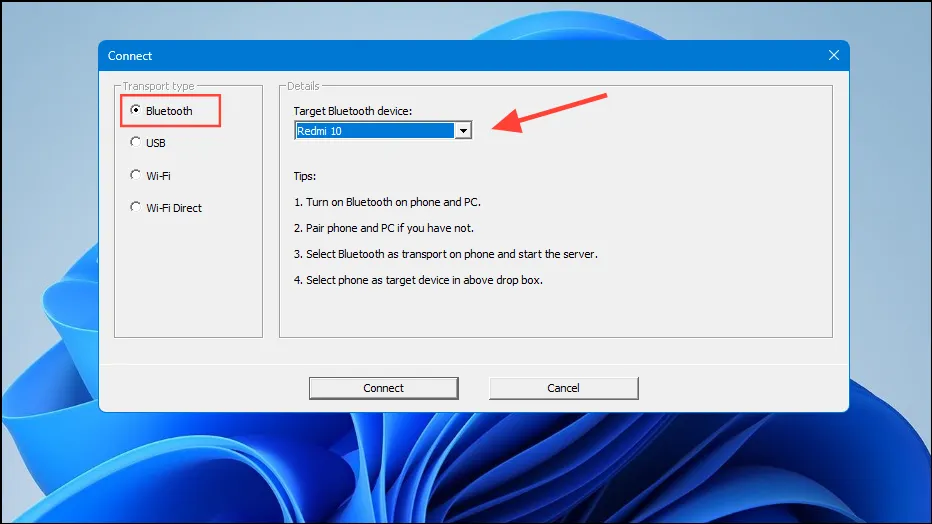
- Una vez que sus dispositivos estén conectados, podrá usar su teléfono Android como micrófono para su PC con Windows.
Método 3: Usar Wi-Fi Direct (Android)
Primero deberá configurar y habilitar el punto de acceso Wi-Fi en su dispositivo Android antes de poder usarlo como micrófono a través de Wi-Fi directo.
- Abre la aplicación Configuración en tu dispositivo Android y pulsa en «Punto de acceso portátil» o una opción similar. Puede estar dentro de la categoría Redes o Conexiones.
- Toque la opción ‘Configurar punto de acceso portátil’.
- En la página siguiente, proporcione un nombre y una contraseña para la red de puntos de acceso. Normalmente, se utiliza el nombre del dispositivo como nombre de la red, pero puede cambiarlo si lo desea.
- Luego regresa y toca el interruptor “Punto de acceso portátil” para activarlo.
- Ahora haz clic en el icono de Wi-Fi en la barra de tareas de tu PC y haz clic en el nombre del dispositivo Android para conectarte a su punto de acceso. Introduce la contraseña que hayas configurado para el punto de acceso para conectarte a tu PC.
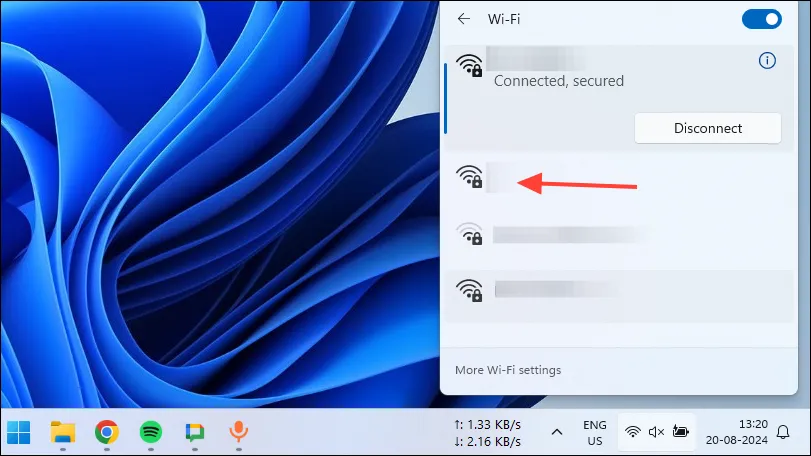
- Abra la aplicación WO Mic en su dispositivo Android y esta vez seleccione ‘Wi-Fi Direct’ en la opción Transporte en Configuración.
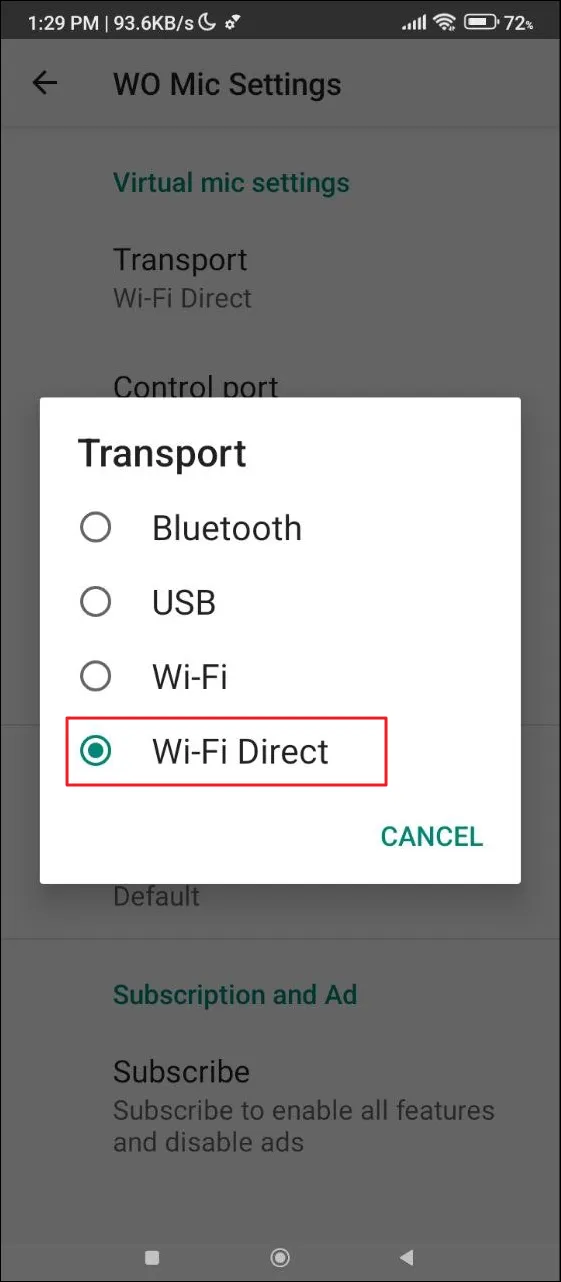
- De manera similar, en la aplicación de escritorio WO Mic, seleccione Wi-Fi Direct de las opciones de la izquierda antes de hacer clic en el botón “Conectar”.

Método 4: mediante conexión USB (Android)
También puedes usar el anclaje a red USB para conectar tu dispositivo Android a tu PC y usarlo como micrófono. Al igual que con las opciones anteriores, tendrás que seleccionar la opción «USB» tanto en la aplicación WO Mic para dispositivos móviles como en la de escritorio para hacerlo.
Cosas que debes saber
- Comprueba que has concedido todos los permisos necesarios tanto en tu teléfono como en tu PC para que el audio pueda transmitirse entre ellos sin problemas.
- Es posible que tengas que ingresar a la configuración de sonido de Windows y hacer que tu dispositivo Android o iOS sea la opción predeterminada si tu computadora no lo reconoce como el dispositivo de entrada de audio principal.
- No puedes usar más de un dispositivo como micrófono a la vez usando la misma aplicación.
Deja una respuesta